
发布时间:2022-08-03 来源:win7旗舰版 浏览量:
我们都知道快速启动栏为使用程序带来了不少的便利,但是有时候你会发现,在win10系统下面的快捷启动栏消失了,和我们设置好的应用程序都消失了,这是怎么回事呢?如何找回我们的快捷启动栏上的程序呢?
启动电脑后发现平时设置的快捷启动栏不见了,而桌面上的程序图标早以删除了,要打开应用程序就要到搜索栏搜索,这样下来工作效率太低了,如何找回并添加快速启动栏,小编已经为你整理好了一篇有关Win10如何找到并添加快速启动栏?
步骤如下:
1、在任务栏空白处点击鼠标右键选择“工具栏”—“新建工具栏”,如下图:
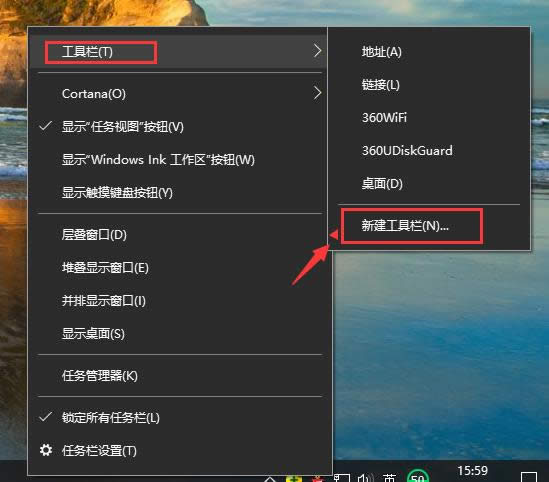
应用程序图解详情-1
2、在文件夹里面输入这个路径:%userprofile%\AppData\Roaming\Microsoft\Internet Explorer\Quick Launch 然后点击“选择文件夹”,如下图:
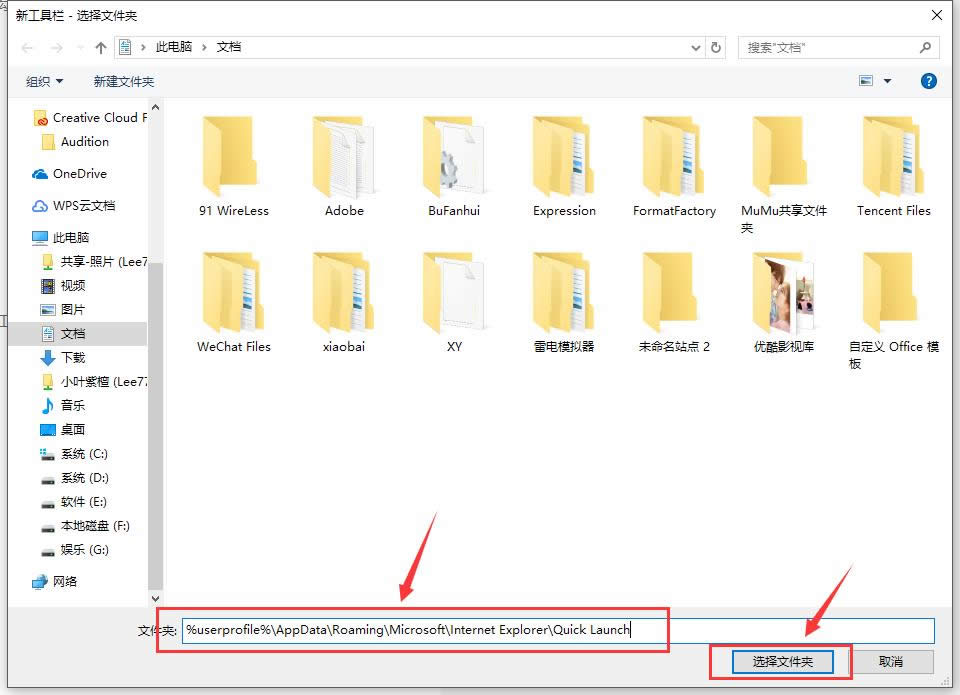
快捷菜单图解详情-2
3、在任务栏上空白处右键,把锁定任务栏的勾去掉;如下图:
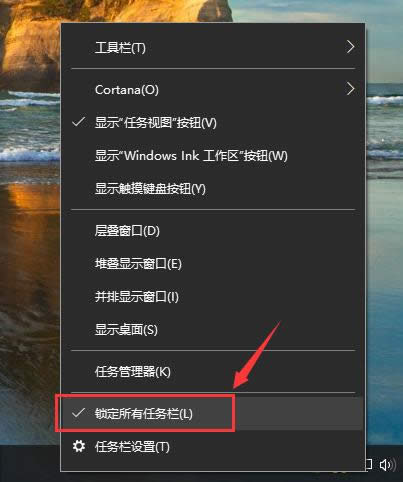
任务栏图解详情-3
4、然后在Quick Launch的位置往左边移动,移动完成后,在“Quick Launch”上单击右键,把“显示文本”和“显示标题”的勾全部去掉;如下图:
移动前:

任务栏图解详情-4

任务栏图解详情-5
移动后:

应用程序图解详情-6
5、然后把任务栏往左边移动到合适位置,然后在任务栏单击右键,勾选“锁定任务栏”即可。如下图:
移动前:

任务栏图解详情-7
移动后:

应用程序图解详情-8
以上就是Win10如何找到并添加快速启动栏的方法。
小编发现最近有不少使用win10操作系统的朋友都在问关闭系统自动更新的办法,然后小编就马上去整理了
小伙伴当你将开机密码忘了的时,你们知道该怎样才能解决好这个问题吗?要是不知道的话,那么你们想不想知
很多朋友刚使用win10的时候觉得win10很难用,这是因为没有熟悉win10不知道win10系统
驱动精灵是国内知名的驱动管理软件,很多朋友都在使用驱动精灵来打补丁,但是有部分win10用户不知道
本站发布的ghost系统仅为个人学习测试使用,请在下载后24小时内删除,不得用于任何商业用途,否则后果自负,请支持购买微软正版软件!
如侵犯到您的权益,请及时通知我们,我们会及时处理。Copyright @ 2018 斗俩下载站(http://www.doulia.cn) 版权所有 xml地图 邮箱: